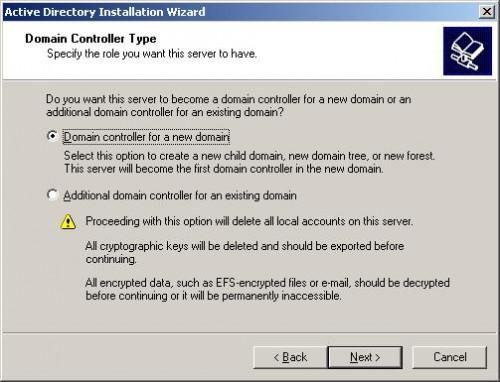Slik installerer Active Directory
Bare en rask og kort oversikt over hvordan du installerer Active Directory. Selve installasjonen er svært enkel, og burde ikke gi deg for mye problemer. Jeg vil kort forklare hvert trinn, og vil anta at i forbindelse med denne artikkelen du installerer din første domenekontroller til din første domenet som du også lage akkurat nå.
Bruksanvisning
1 Logg inn på boksen enten lokalt via konsollen, eller gjennom RDP
2 Gå til Start -> Kjør og skriv inn "dcpromo"
For de fleste tilfeller vil du velge "Domain Controller for et nytt domene"
4 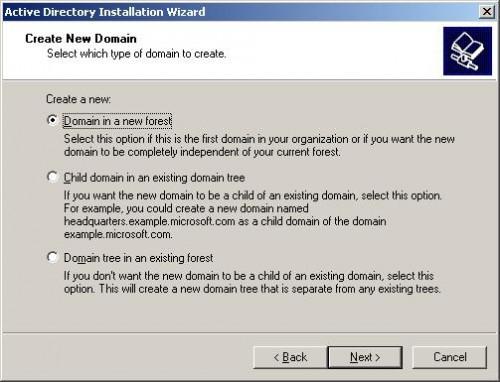
For de fleste tilfeller vil du velge "Domain i en ny skog"
5 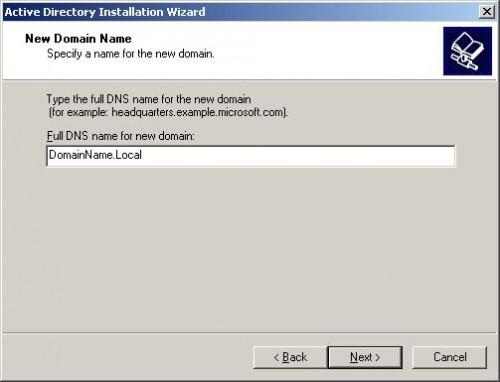
Skriv inn i FQDN (fullt kvalifisert domenenavn) som du vil bruke. For eksempel, hvis domenet var å bli kalt Domain.Com, skriver du inn Domain.Com. Du kan også bruke ikke-eksisterende navneområder som Domain.Local eller Domain.abc
Etterpå vil det også tillate å sette NETBIOS navn. Dette er nesten alltid det samme navnet du skrev ovenfor, bare med ut .com (.local, .abc, etc).
6 De neste to skjermer vil være hvor du vil plassere filen repositories og servicemapper. Du kan godta standardinnstillingene.
7 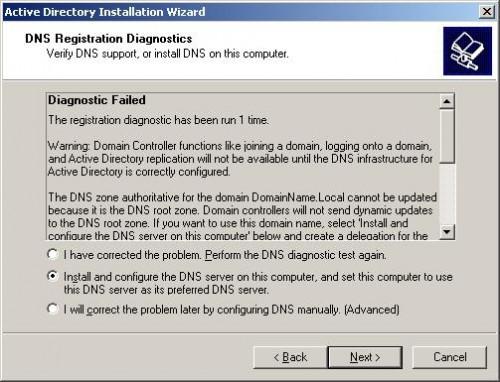
Noen brukere kan nå få presentert med en DNS-skjermen ber deg om å konfigurere DNS, eller å gjøre det senere. Velg midtre alternativet (Installere og konfigurere for meg). Dette vil mest sannsynlig ikke satt opp dns riktig. Når du er ferdig, kan du se http://wehow.ehow.com/how_2002003_fix-active-directory-dns-problems.html for isntructions om hvordan å teste - og om nødvendig - å fikse DNS.
8 
Velg rettighetstypen du ønsker. Det er to alternativer. Hvis du bare skal bruke Windows 2003 Server og Windows XP eller nyere, og velg deretter det andre alternativet. ellers, ville du trenger å bruke det første alternativet.
9 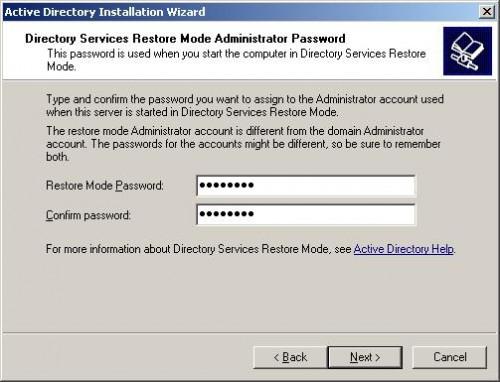
Plukk en "Directory Services Restore" passord. Forhåpentligvis vil du aldri trenger å bruke dette som ganske rotete for den uerfarne. I begge tilfeller Husk dette passordet.
10 På dette punktet i installasjonen blir du presentert med en grunnleggende "Sumary" side som viser de alternativene du har valgt. Sørg for at disse er satt ordentlig før du fortsetter. når du velger "Next", vil Active Directory begynne å installere, og når den gjør det du ikke vil være i stand til å stoppe, og du må først avinstallere for å gå tilbake og rette eventuelle problemer eller feilkonfigurasjoner senere.
11 Active Directory vil ta en stund, kan det være et par minutter, eller så mye som en halv time. Når det er gjort må du starte på nytt.
Hint
- Installer DNS før du installerer Active Directory
- Lag en ekstra lokal admin-konto hvis du ikke allerede har en før installasjon. Denne kontoen vil fortsatt være der etter AD installere, og du kan bruke den til å logge inn i tilfelle problemer.
- Jeg ikke tilrå å endre NETBIOS navn med mindre du vet hva du gjør.
- Hvis noe skjer med din domenekontroller, og du glemmer Directory Services Restore passord, kan du like godt reformatere.